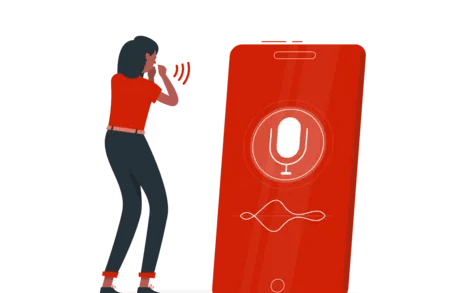Как сделать опрос в Discord
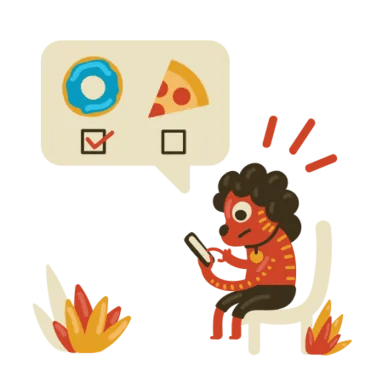
Discord имеет множество функций в своем приложении, и одна из них позволяет вам приглашать ботов, таких как бот-опрос, на ваш сервер.
Однако, приглашение ботов на ваш сервер Discord нельзя сделать в самом приложении.
Вам нужно сделать это через top.gg, веб-сайт с обширным списком ботов Discord.
Это связано с тем, что команда опроса не является внутренней функцией приложения.
В этом руководстве вы узнаете, как провести опрос в Discord с помощью бота Simple Poll.
Как провести опрос в Discord
Чтобы провести опрос в Discord, вам нужно пригласить бота Simple Boll на свой сервер с сайта top.gg и использовать /poll для создания опроса.
В качестве альтернативы, если вы хотите провести опрос через свой сервер, вам нужно создать Webhook и вставить его URL-адрес в Discohook.
Однако, чтобы приглашать ботов на свой сервер, вам необходимо иметь разрешение «управление сервером».
Если у вас нет этого разрешения, вы не сможете приглашать на него ботов.
Если вы являетесь владельцем сервера, вы автоматически получите разрешение.
С другой стороны, если вы являетесь членом сервера, вам нужно попросить его администратора дать вам такое разрешение.
Если вы хотите сделать опрос с помощью одной командывы можете выполнить шаг № 1 и шаг № 2.
Шаги с 3 по 7 — это просто дополнительные шаги, если вы хотите провести опрос через свой сервер (без ввода команды).
Вот как сделать опрос в Discord.
- Пригласите простого бота для опроса
- Используйте /poll, чтобы провести опрос
- Создайте вебхук и скопируйте его URL
- Перейдите на diskohook.org и вставьте URL-адрес.
- Нажмите «Очистить все»> «Добавить вставку»> Заполните опрос> Отправить
- Добавьте смайлики, чтобы люди реагировали
- Изменить разрешения для вашего канала
1. Пригласите бота Simple Poll
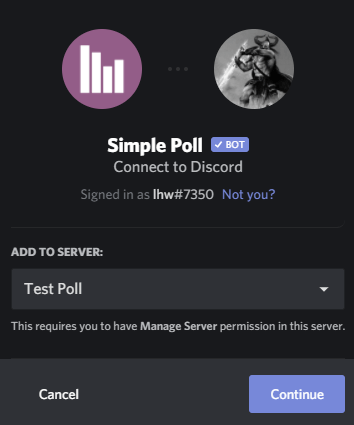
Во-первых, вам нужно пригласить бота Simple Poll на ваш сервер.
Бот содержит команду «/poll» на вашем сервере, которую можно использовать для создания опросов.
В Discord нет этой команды, поэтому вам нужно пригласить бота, если вы хотите ее использовать.
Вот как пригласить бота Simple Poll на ваш сервер:
- Перейдите к боту Simple Poll на top.gg.
- Нажмите «пригласить», чтобы пригласить бота на ваш сервер Discord.
- Проверьте все разрешения и нажмите «Авторизовать».
- Пройдите капчу «Я не робот».
После того, как вы пригласили бота Simple Poll на свой сервер, вы увидите приветственное сообщение «Всем приветствовать Simple Poll!».
Вы можете приглашать ботов на свой сервер, только если у вас есть разрешение «управление сервером».
Если у вас нет такого разрешения, вам нужно попросить владельца сервера сделать это.
2. Используйте /poll, чтобы провести опрос
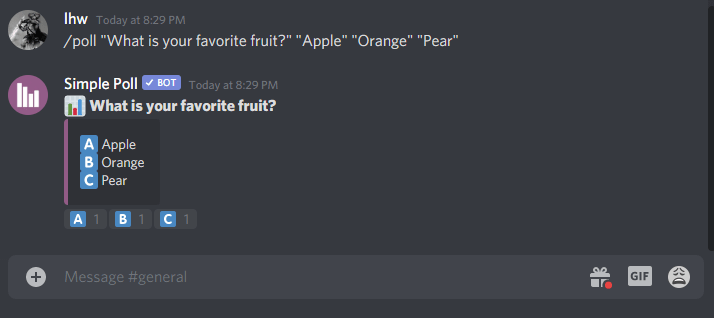
После того, как вы пригласили бота Simple Poll на свой сервер, теперь вы можете проводить опросы с помощью простой команды.
Опросы теперь можно проводить с помощью команда «/опрос».
Вот пример команды, которую вы можете использовать:
/poll «Ваш вопрос» «Вариант 1» «Вариант 2» «Вариант 3»
Для этого вам нужно запустить команду с помощью /poll.
Затем введите вопрос опроса сразу после команды с кавычками.
Наконец, введите параметры, которые вы хотите включить в свой опрос, в кавычках.
Вот пример опроса, который вы можете создать:
/poll «Какой твой любимый фрукт?» «Яблоко» «Апельсин» «Груша»
Запрос внутри первой кавычки должен быть вопросом опроса.
Любые слова в кавычках после него будут вариантами для опроса.
После того, как вы отправите командную строку, будет отправлен опрос, и люди смогут отреагировать используя алфавитные смайлики.
Например, «Яблоко» будет смайликом «А», «Апельсин» — смайликом «В», а «Груша» — смайликом «С» соответственно.
Вы успешно провели опрос в Discord!
К сожалению, если вы используете эту командную строку, вы не сможет отредактируйте смайлики реакции опроса.
Если вы хотите отредактировать смайлики реакции в опросе, вам нужно выполнить шаги с 3 по 7.
3. Создайте вебхук и скопируйте его URL
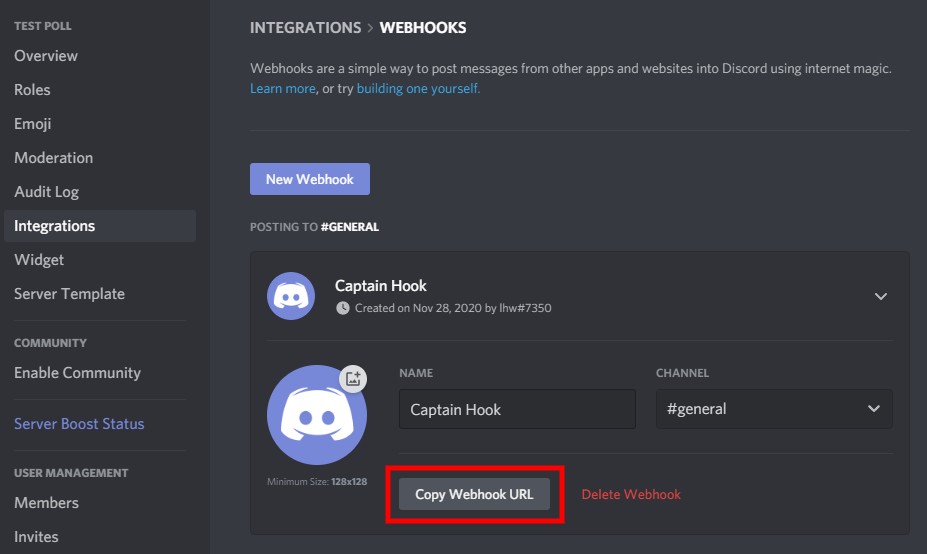
Шаги с 3 по 7 являются необязательными. Подписывайтесь на них только в том случае, если вы хотите отредактировать смайлики реакции в опросе.
Шаги с 3 по 7 помогут вам отредактировать смайлики реакции в вашем опросе.
Если вы не хотите редактировать смайлики реакциивы можете пропустить эти шаги и использовать только шаги № 1 и № 2.
Чтобы создать опрос извне, вам нужно создать Webhook и скопировать его URL.
Вот как создать вебхук:
- Зайдите на свой сервер.
- Нажмите на имя вашего сервера в левом верхнем углу экрана.
- Нажмите «Настройки сервера».
- Выберите «Интеграции» на левой панели навигации.
- В разделе «Интеграции» выберите «Просмотр веб-хуков».
- Нажмите «Новый вебхук».
- Назовите свой Webhook как имя вашего сервера, выберите канал, на который вы хотите отправлять опросы, и загрузите изображение профиля (необязательно).
- Нажмите «Копировать», чтобы скопировать URL-адрес веб-хука, и нажмите «Сохранить».
Теперь, когда у вас есть URL-адрес веб-перехватчика, вы связываете его с стороннее приложение/веб-сайт и отправлять сообщения оттуда.
4. Перейдите на diskohook.org и вставьте URL-адрес.
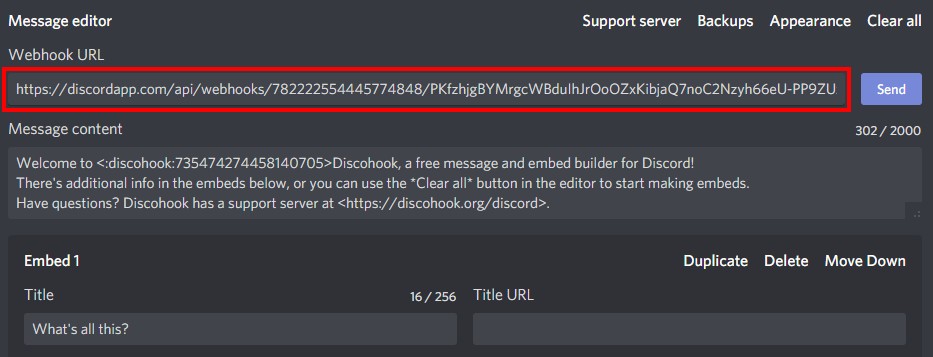
Следующий, перейти на discohook.org и вставьте URL-адрес веб-перехватчика.
Discohook — это инструмент, который позволяет отправлять сообщения и вставлять их на ваш сервер Discord.
Это позволяет вам отправлять сообщения, не нуждаясь в самом приложении Discord.
Как только вы окажетесь на веб-сайте, вы увидите массу полей и текста.
Но не волнуйтесь, вам придется использовать только некоторые поля-не все из них.
Вот как подключить URL-адрес Webhook к Discohook:
- Зайдите на www.discohook.org.
- Вставьте URL-адрес веб-перехватчика (скопированный на шаге 3) в поле «URL-адрес веб-перехватчика».
- Нажмите «Отправить», чтобы подключить URL-адрес Webhook к Discohook.
После того, как вы отправили URL-адрес Webhook, вернитесь на свой сервер Discord.
Вы увидите сообщение о том, как работает инструмент Discohook.
Он также будет включать имя вашего сервера Discord и изображение профиля.
5. Нажмите «Очистить все» > «Добавить вставку» > Заполните опрос > Отправить

Теперь, когда вы подключили URL-адрес Webhook к Discohook, вы можете отправлять сообщения на свой сервер через «Содержимое сообщения».
Вы также можете создать опрос, с помощью формы для встраивания и заполнение в нем необходимых полей.
Вот как сделать опрос с помощью Discohook:
- Нажмите «Очистить все».
- Нажмите «Добавить вставку».
- В поле «Название» добавьте вопрос опроса.
- В поле «Описание» добавьте параметры опроса (по одному на строку).
- Измените цвет вставки в соответствии с вашим сервером в поле «Цвет» (необязательно).
- Нажмите «Отправить», чтобы отправить опрос на ваш сервер Discord.
После того, как вы отправили опрос, вернитесь на свой сервер Discord и вы должны быть в состоянии видеть это там.
Вы успешно провели опрос в Discord через Webhook + Discohook!
На следующем шаге вы узнаете, как добавлять смайлики, чтобы люди реагировали.
6. Добавьте смайлики, чтобы люди реагировали
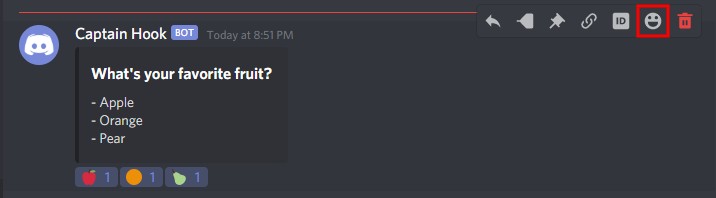
Теперь, когда вы отправили опрос через Discohook, вам нужно добавить смайлики чтобы люди реагировали.
Чтобы сделать это, нажмите на смайлик смайлик и добавьте смайлики в свой опрос.
Вот как добавить смайлики, чтобы люди реагировали:
- Наведите курсор на опрос.
- Нажмите на смайлик в верхней части опроса.
- Выберите смайлики, которые вы хотите добавить в свой опрос.
Добавленные вами смайлики нельзя сдвинуть с места.
Следовательно, вам нужно убедиться, что смайлики добавлены чтобы исходя из вариантов вашего опроса.
На следующем шаге вы узнаете, как изменить разрешения для своего канала.
7. Измените права доступа к вашему каналу.
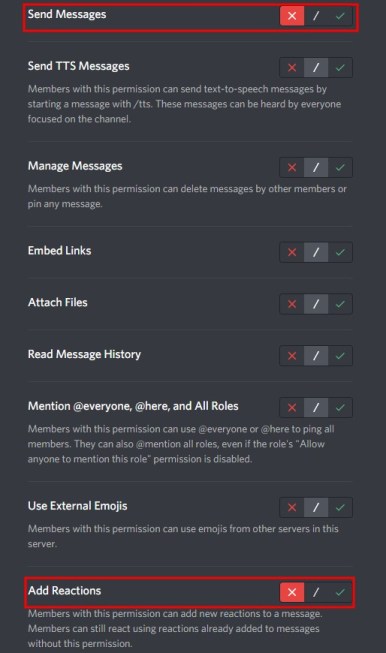
Если на вашем сервере Discord много участников, кто-то может попытаться добавить дополнительные смайлики в ваш опрос.
Чтобы этого не допустить, необходимо отредактируйте разрешения вашего канала.
В противном случае участники канала смогут свободно добавлять смайлики и испортить ваш опрос.
Вот как запретить участникам добавлять смайлики к вашему опросу:
- Щелкните правой кнопкой мыши свой канал (например, #general).
- Нажмите «Редактировать канал».
- Нажмите «Разрешения» на левой панели навигации.
- В разделе «Разрешения на текст» вычеркните «Отправить сообщения» и «Добавить реакции».
- Нажмите «Сохранить изменения».
Вычеркивание «Добавить реакции» не позволит участникам добавлять смайлики реакции в ваши опросы.
Поскольку они не могут добавлять реакции в опросы, они только и может на это реагировать.
Вы успешно научились использовать Webhook + Discohook для создания опросов на своем сервере!
Заключение
Опросы важны для повысить вовлеченность на вашем дискорд сервере.
В конце концов, если вы являетесь владельцем сервера, вы хотите убедиться, что он активен.
В будущем вы сможете использовать Discohook для отправки опросов на ваш сервер без использования приложения Discord, используя шаги с № 3 по № 7.
Таким образом, вам не нужно использовать команду /poll на вашем сервере (с шагов №1 по №2).
Дальнейшее чтение
Как цитировать текст в Discord
Как исправить «В основном процессе произошла ошибка JavaScript» в Discord
11 симпатичных GIF-файлов для поиска в Instagram